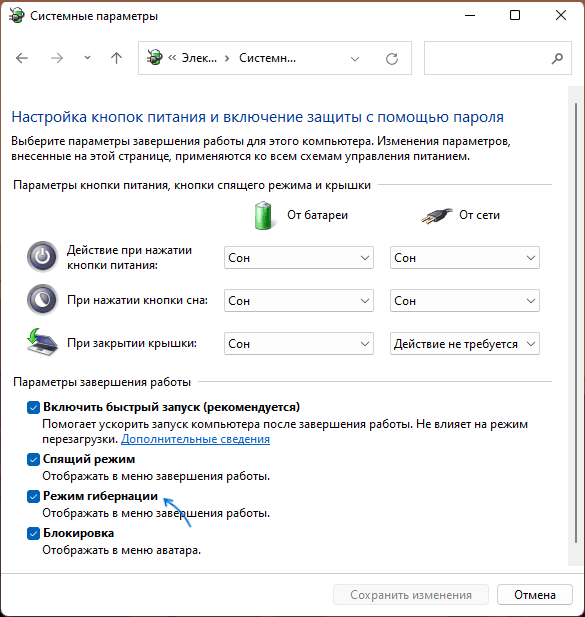Пользователи, привыкшие использовать режим гибернации на ПК или ноутбуке иногда могут обнаружить, что такой пункт отсутствует в меню Пуск и в других расположениях с меню завершения работы, обычно это легко поправимо.
В этой пошаговой инструкции подробно о том, что делать, если нет пункта «Гибернация» в меню завершения работы Windows 11 и Windows 10 и его требуется вернуть.
Простое включение пункта «Гибернация» в параметрах электропитания панели управления
Самое быстрый, но не во всех случаях применимый метод — включение пункта «Гибернация» в параметрах электропитания Панели управления. Этот способ сработает, при условии, что сама функция гибернации не отключалась и никоим образом не настраивалась.
Шаги будут следующими:
- Откройте панель управления, а затем — пункт «Электропитание». Вы также можете нажать клавиши Win+R на клавиатуре и ввести powercfg.cpl чтобы попасть в это окно.
- В панели слева нажмите по пункту «Действия кнопок питания».
- В следующем окне нажмите «Изменение параметров, которые сейчас недоступны».
- При его наличии, отметьте пункт «Режим гибернации, отображать в меню завершения работы» и примените настройки. Нужный пункт вернётся в меню Пуск.
Может оказаться, что в указанном окне нет пункта «Режим гибернации» или он не активен — такое бывает и обычно решается одним из далее описанных способов.
Включение гибернации и полного размера файла гибернации в командной строке
Предыдущий метод может не сработать, если предварительно вы, а возможно и какое-либо стороннее ПО отключило гибернацию или установило уменьшенный размера файла гибернации. Чтобы это исправить, используйте следующий подход:
- Запустите командную строку от имени администратора. Для этого можно начать набирать «Командная строка» в поиске на панели задач, нажать правой кнопкой мыши по найденному результату и выбрать пункт «Запуск от имени администратора». Другие способы запуска командной строки от имени администратора.
- По порядку введите две команды, нажимая Enter после каждой
powercfg /h on powercfg /h /type full
- Внимание: если при выполнении указанных команд вы видите сообщение о том, что «такой запрос не поддерживается» или Системное встроенное ПО не поддерживает режим гибернации, при этом речь идёт не о виртуальной машине (где гибернация действительно может не поддерживаться), установите оригинальные драйверы на чипсет с сайта производителя устройства, а при наличии — отдельные драйверы управления электропитанием, для компьютеров и ноутбуков Intel — также следует установить драйвер Intel Management Engine Interface.
- Закройте командную строку.
Если сразу после этого пункт «Гибернация» не появился автоматически, используйте первый описанный метод: в этот раз нужный параметр должен быть в списке. Если он появился, но не активен, далее описанные действия должны помочь.
Включение показа пункта «Гибернация» в редакторе локальной групповой политики и редакторе реестра

Даже при включенной гибернации может оказаться, что пункт «Режим гибернации» хоть и присутствует в параметрах электропитания, но не активен, а в окне отображается «Некоторые параметры задает системный администратор». Это говорит о том, что опция «Режим гибернации» была отключена с помощью локальных групповых политик. Её можно включить следующими способами.
Если у вас установлена Windows 11 или Windows 10 Pro или Enterprise:
- Нажмите правой кнопкой мыши по кнопке «Пуск», выберите пункт «Выполнить», введите gpedit.msc и нажмите Enter.
- В открывшемся редакторе локальной групповой политики перейдите в раздел Конфигурация компьютера — Административные шаблоны — Компоненты Windows — Проводник.
- В правой панели дважды нажмите по параметру «Показывать режим гибернации в меню электропитания» и установите значение «Включено» или «Не задано», примените настройки.
Если вы установили значение «Включено», пункт «Гибернация» всегда будет отображаться, если было установлено значение «Не задано», его может потребоваться включить в параметрах электропитания, как это было описано в первом способе (при условии, что гибернация поддерживается на компьютере).
Для Домашней версии Windows, где gpedit.msc отсутствует, можно использовать редактор реестра:
- Нажмите правой кнопкой мыши по кнопке «Пуск», выберите пункт «Выполнить», введите regedit и нажмите Enter.
- Перейдите в раздел
HKEY_LOCAL_MACHINE\SOFTWARE\Policies\Microsoft\Windows\Explorer
- Если вы видите параметр ShowHibernateOption со значением 0 в правой панели, удалите его, либо дважды нажмите по параметру, установите значение 1 и примените настройки.
Как и в предыдущем случае, удаление параметра приводит к тому, что вы можете включать или отключать пункт «Гибернация» в параметрах электропитания, а выбор значения 1 делает его постоянно включенным, в случае если гибернация поддерживается и сама функция включена на уровне системы.
Некоторые отзывы предлагают выполнить сброс схем электропитания дополнительно к описанным действиям. Сделать это можно с помощью следующей команды в командной строке, запущенной от имени администратора:
powercfg /restoredefaultschemes
Ещё одна возможность — запуск встроенного средства устранения неполадок Питания. Для быстрого запуска можно использовать команду
msdt.exe /id PowerDiagnostic
в окне «Выполнить», либо использоваться инструкции Устранение неполадок Windows 11, Устранение неполадок Windows 10.
Надеюсь, предложенные методы помогли разобраться, а проблема была решена. Если вопросы остаются — задавайте их в комментариях, решение найдётся.
Что такое режим гибернации, чем он отличается от спящего режима и как его включить в Windows 11?
Разница между спящим режимом и гибернацией
Когда дело доходит до выбора энергосберегающего режима (сон или гибернация), это может создать путаницу, и возникает вопрос, зачем включать гибернацию, если опция «Спящий режим» уже доступна. Вот почему важно знать разницу между двумя режимами энергосбережения.
Оба варианта позволяют частично выключить компьютер, сохранив все данные. Разница в основном заключается в том, как работают эти два режима.
- Спящий режим – переводит ПК в режим пониженного энергопотребления и сохраняет все в ОЗУ. Спящий режим потребляет небольшое количество энергии. Этот режим лучше использовать, если вы прекращаете работу ПК на очень короткое время, например 15–30 минут.
- Гибернация – режим, при котором запущенное приложение или открытый файл сохраняется на жестком диске (HDD) или твердотельном накопителе (SSD). И пока компьютер находится в режиме гибернации, он не потребляет энергию.
В Windows 11 параметр гибернации можно включить в меню «Электропитание», выполнив несколько простых действий.
Сначала откроем панель управления, выполнив поиск в меню «Пуск».
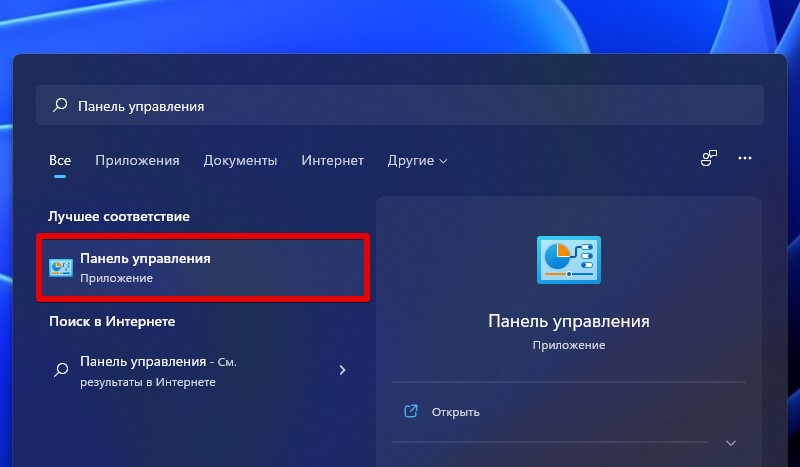
Затем переходим в параметр «Оборудование и звук».
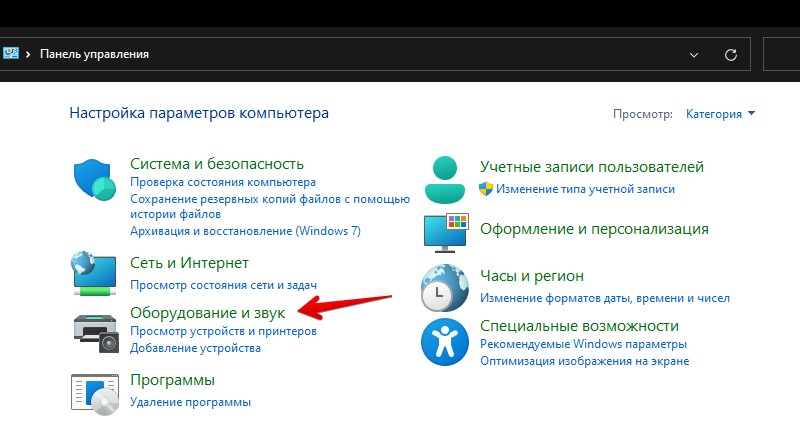
Далее щелкаем по настройке «Электропитание».
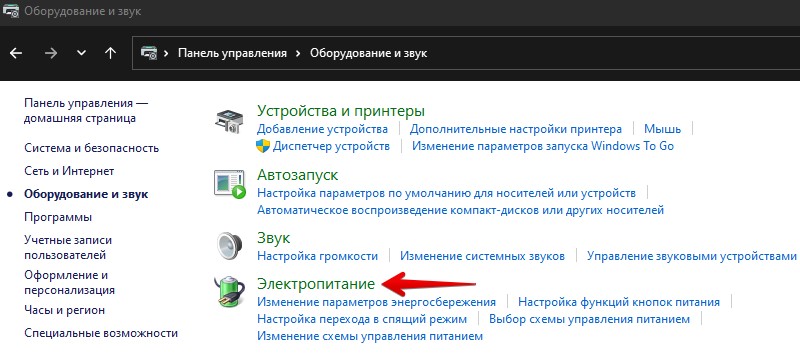
В левой части меню щелкаем по пункту «Действие кнопок питания».
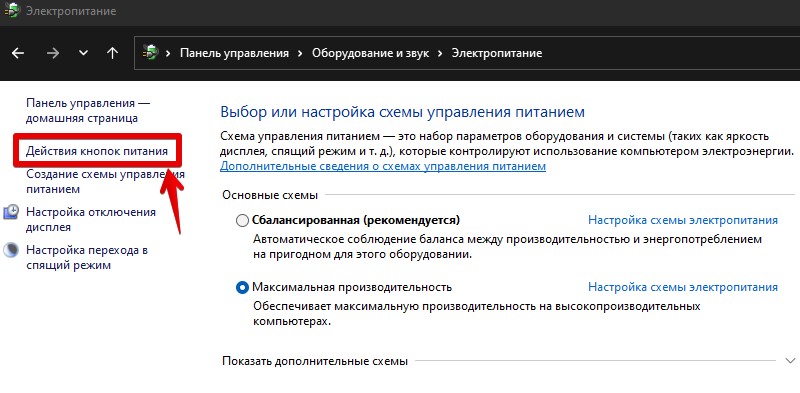
Режим гибернации по умолчанию недоступен, для активации необходимо щелкнуть по «Изменение параметров, которые сейчас недоступны».
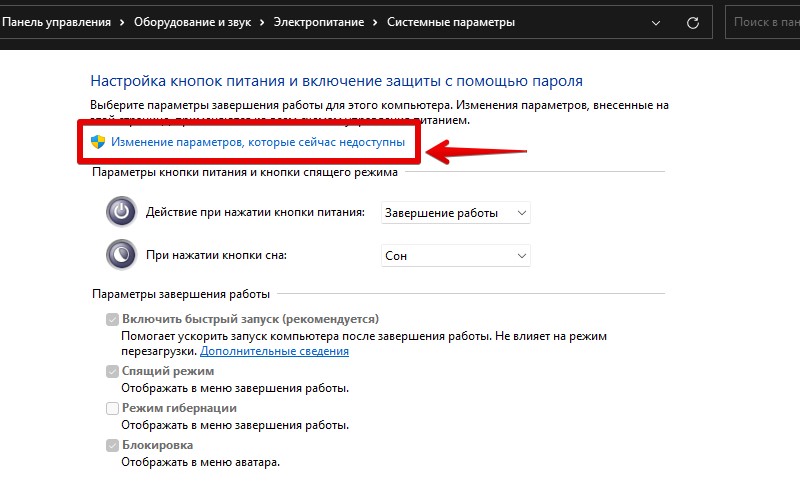
Затем выбираем «Режим гибернации» и нажимаем кнопку «Сохранить изменения».
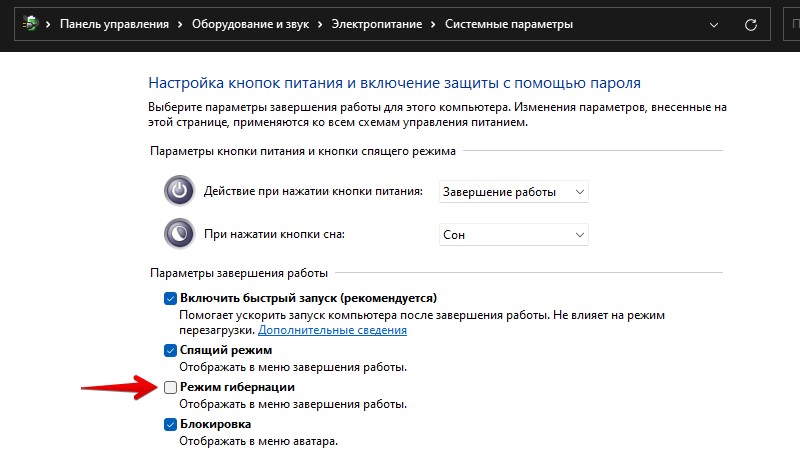
Теперь при нажатии на кнопку выключения в меню пуск, будет доступен новый режим.
Рекомендуем: Два режима Гибернации в Windows 10 (Полный и Сокращенный).
Хотя в Windows 11 функция гибернации включена по умолчанию, вы не найдете ее в меню «Пуск», меню продвинутого пользователя Win + X или с помощью диалогового окна Alt + F4. Поскольку нет простого способа получить доступ к данной опции, в этом руководстве рассмотрим, как добавить режим гибернации в меню «Пуск» Windows 11.
Если вы не надолго оставите свой компьютер без присмотра, он автоматически перейдет в режим гибернации. Пользователи могут настраивать, как долго система должна оставаться в рабочем состоянии, прежде чем она перейдет в спящий режим. Вы можете установить время для функции переключения в спящий режим, или сразу переключится в режим сна из меню выключения вашего устройства.
Скорее всего, вы уже знаете, что есть другой режим — «Гибернация». Это один из четырех режимов, которые вы можете найти в меню питания, остальные три — «Сон», «Перезагрузка» и «Завершение работы». К слову, некоторые пользователи могут не видеть вариант «Гибернация». В этом случае вы можете добавить данный режим в меню питания.

Как добавить режим гибернации в меню «Пуск» Windows 11 \ 10
Вам не нужны права администратора для добавления Гибернации в меню Выключения. Этот параметр доступен для всех пользователей.
Шаг 1: Откройте раздел «Электропитание», кликнув правой кнопкой значок батареи на панели задач и выбрав пункт в контекстном меню «Электропитание». В качестве альтернативы вставьте в адресную строку Проводника файлов следующее и нажмите Enter:
Панель управления\Оборудование и звук\Электропитание
Шаг 2: Слева найдите и нажмите ссылку «Действия кнопки питания».
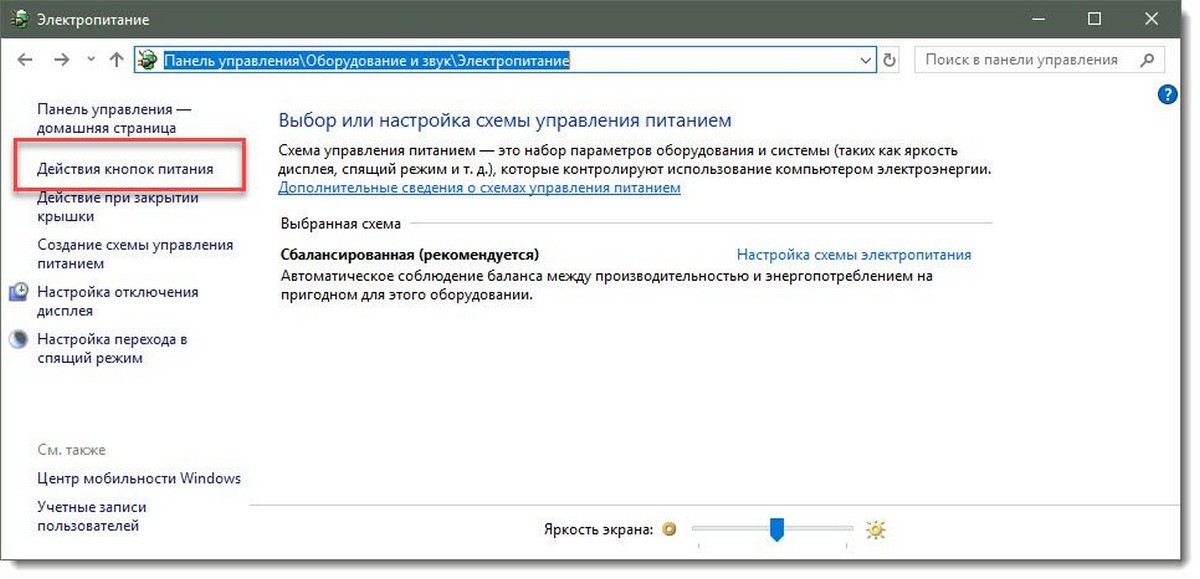
Шаг 3: На следующем экране нажмите ссылку «Изменение параметров, которые сейчас недоступны», а затем немного прокрутите страницу настроек вниз.
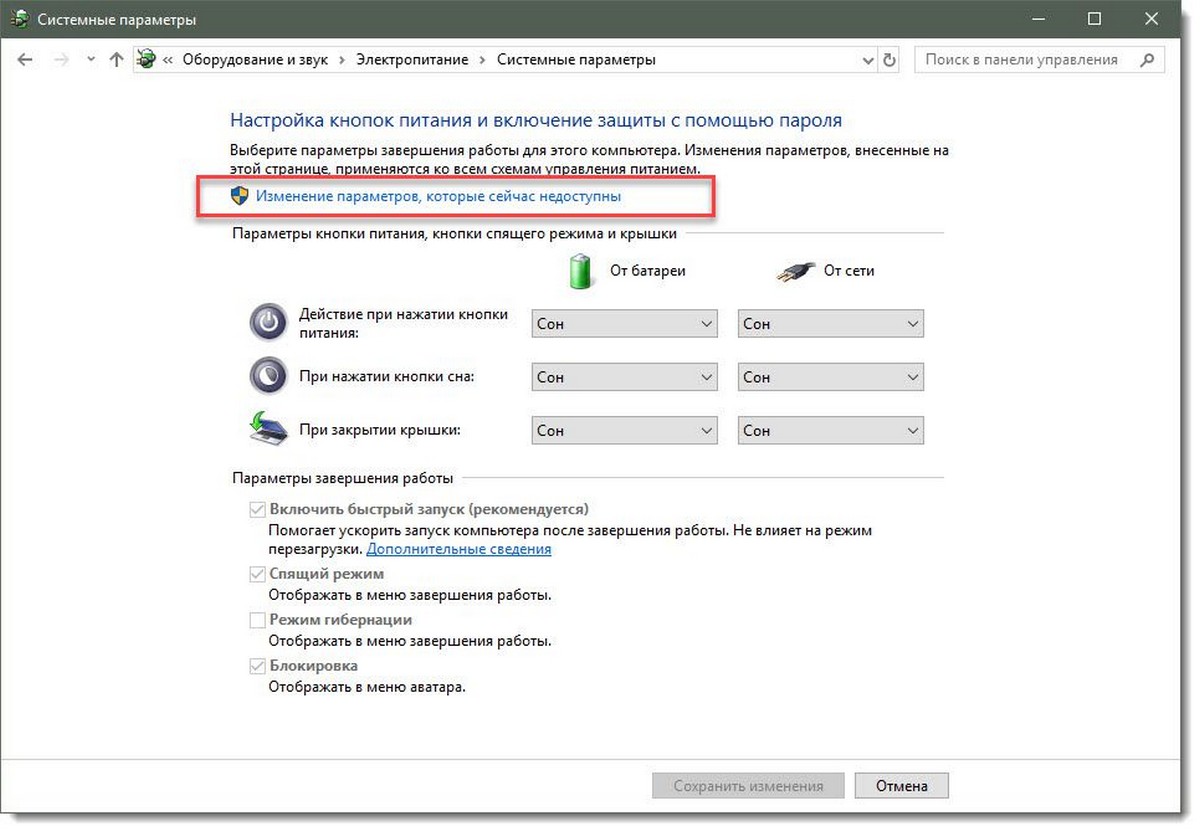
Шаг 4: Вы увидите отсутствующий флажок напротив «Режим Гибернации». Установите этот флажок и нажмите кнопку «Сохранить изменения».

Все! Теперь в меню выключения компьютера вы увидите следующее:
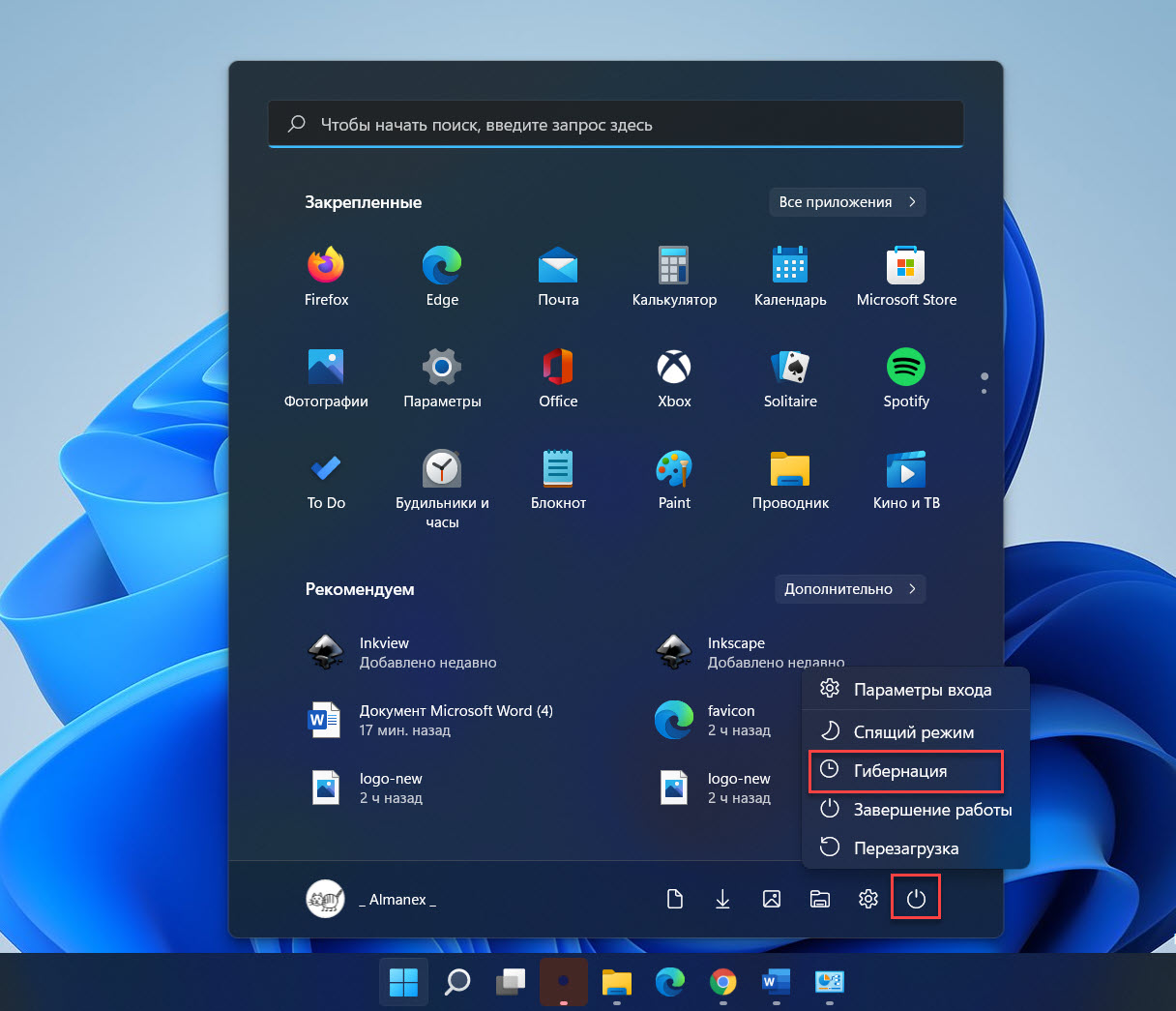
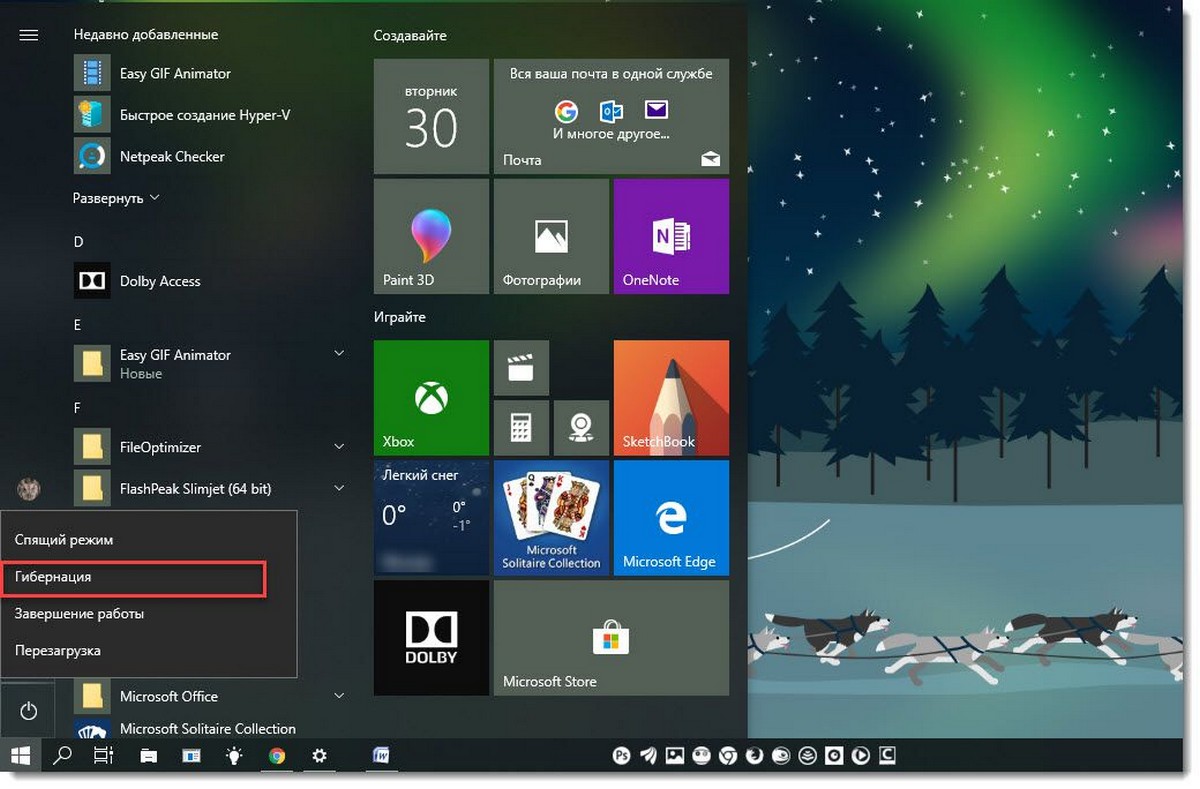
«Гибернация» отличается от «Завершения работы», но также отличается от «Спящего режима».
В режиме сна Windows 11 \ 10 работает, но с очень низким энергопотреблением, чтобы вы не потеряли свои данные, все ваши файлы находятся в оперативной памяти, компьютер запускается быстрее, и вы можете продолжить с того момента, на чем остановились.
В режиме гибернации Windows не сохраняет вашу работу в памяти, т.е. открытые приложения, файлы и папки. Вместо этого он записывает их на ваш диск, т.е. жесткий диск или SSD, и ваш компьютер полностью отключен. Режим рекомендуется, если вы не планируете использовать ваш ноутбук или планшет в длительного период времени. После включения компьютера вы вернетесь к моменту приостановки работы.
Включить / отключить функцию Гибернации в Windows 11 \10
ВАЖНО: Выполните эти шаги, только если вы не смогли найти опцию «Режим Гибернации» в шаге 4.
Если опция «Режим Гибернации» отсутствует, скорее всего, потому что функция Hibernate отключена. Вот как включить функцию ее в Windows 11 \10.
Шаг 1: Откройте командную строку от имени администратора.
Шаг 2: В окне командной строки введите следующую команду и нажмите клавишу Enter, чтобы включить функцию гибернации.
Powercfg /hibernate on
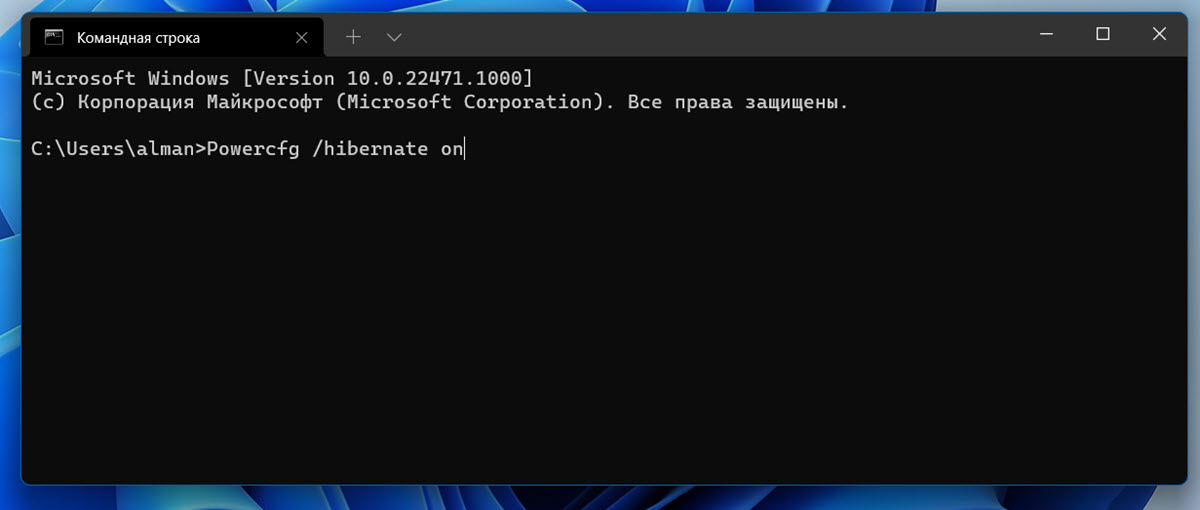
Вы можете закрыть окно командной строки. Вернитесь к описанному выше способу, чтобы добавить «Режим Гибернации» в меню питания кнопки «Пуск» и в диалоговом окне «Завершение работы».
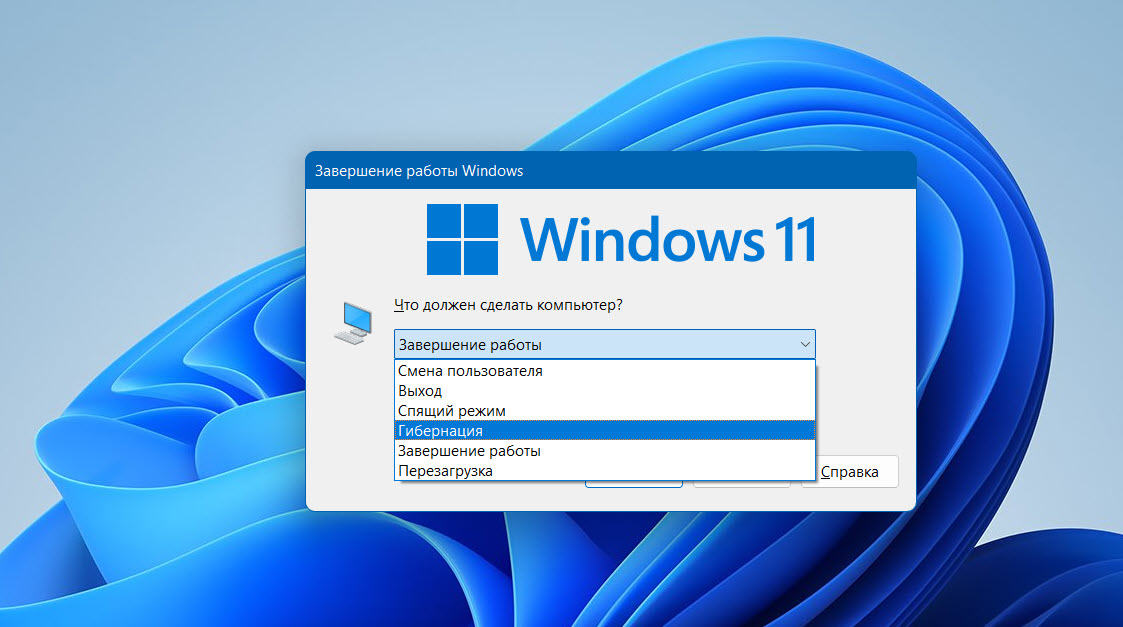
Обратите внимание, что эта функция требует дополнительного места на жестком диске, примерно — размер оперативной памяти, установленной на вашем компьютере. Например, если ваш компьютер оснащен 8 ГБ ОЗУ, функция гибернации занимает около 7,5 ГБ дискового пространства.
Поэтому важно, чтобы на системном диске было достаточно свободного места. Если на диске недостаточно свободного места, ознакомьтесь с нашим руководством: 16 Способов освободить место на диске в Windows 11 \10
Вы можете использовать следующую команду, чтобы отключить функцию и удалить файл гибернации.
Powercfg /hibernate off
По теме: Как отключить Быстрый запуск Windows 10 (и почему вы можете захотеть это сделать).
Download Windows Speedup Tool to fix errors and make PC run faster
If your Hibernate button is missing, then we will see how you can enable the Hibernate option in Windows 11/10, using CMD, Control Panel, our Ultimate Windows Tweaker, or Windows Registry.
Hibernation is different from Sleep. While hibernation ensures your state is saved even when the computer doesn’t have power, any sleep mode disruption will result in state loss.
The Hibernate feature allows the Windows operating system to save and write the running state to a hard disk before powering off the computer. Hibernation is the most economical of all the power-saving states in Windows, as it uses the least amount of power. You can use it to save computer energy when you know you won’t be using your laptop for an extended period and won’t get an opportunity to charge the battery anytime soon.
The Hibernate feature uses the Hiberfil.sys file. The Hiberfil.sys hidden system file is located in the drive’s root folder where the operating system is installed. The Windows Kernel Power Manager reserves this file when you install Windows. The size of this file is approximately equal to how much random access memory (RAM) is installed on the computer. The computer uses the Hiberfil.sys file to store a copy of the system memory on the hard disk when the hybrid sleep setting is turned on. If this file is not present, the computer cannot hibernate.
The path for enabling the Hibernate option has changed slightly in Windows 11/10/8/7 from Windows XP. If you have trouble finding the Hibernate option in Windows, this short tutorial will help you.
Hibernate Option is Missing
The hibernate button can disappear after a disk cleanup or if you delete the hibernate file. So, if you cannot find the Hibernate button or if the Hibernate Option is Missing, you may do any of the following:
- Using POWERCFG command
- Use ControlPanel
- Tweak Registry
- Use Ultimate Windows Tweaker.
To enable and disable hibernation, you will need an administrator account.
1] Using POWERCFG command
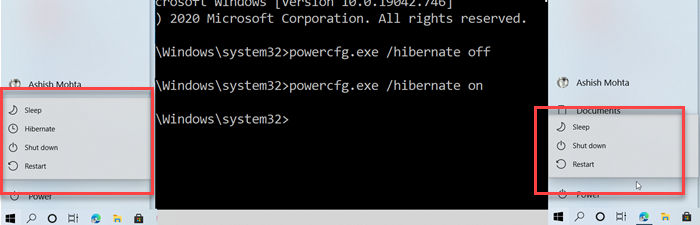
PowerCFG is a powerful command-line utility that can be used to enable or disable hibernation in Windows.
Type cmd in Windows Start menu search bar. Right-click on cmd and select ‘Run as Administrator’ to open an elevated Command Prompt. In Windows, you may simply use the WinX menu and select Command Prompt (Admin).
Running the following command will display the available Sleet States on your system:
powercfg /availablesleepstates
Enable Hibernate
To enable hibernation using PowerCFG simply type
powercfg /hibernate on
Disable Hibernate
To turn hibernation off, type instead
powercfg /hibernate off
You can always create a shortcut to the command on the desktop and do it quickly.
Related: Check if Windows last boot was from Fast Startup, Full Shutdown, or Hibernate.
2] Use Control Panel
In Windows 11/10, by default, the Hibernate option is not activated in the Power Button options. Users may notice that there is no hibernate option in Windows 11/10/8.1. You can enable it and show the Hibernate button, by using the Control Panel.
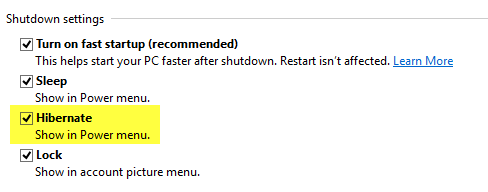
Follow this post on how to activate and display Hibernate in Power Button options and how to change Power Button options.
See this post if the Hibernate option is missing in Control Panel.
3] Tweak Registry
You can also tweak the Windows Registry to enable or disable Hibernate. To do so navigate to the following key:
HKEY_LOCAL_MACHINE\SYSTEM\CurrentControlSet\Control\Power
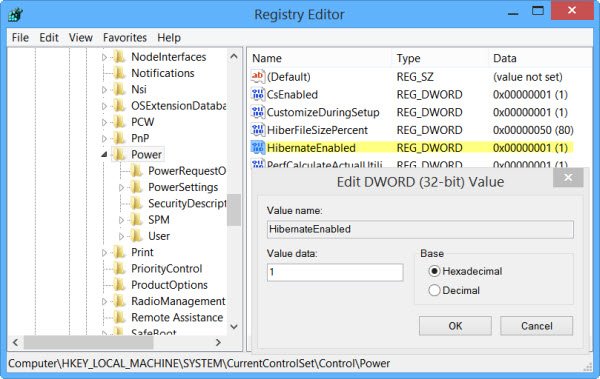
Give HibernateEnabled a value of 1 to enable Hibernation and 0 to disable Hibernation.
Read: Laptop stuck on Hibernating screen
4] Use Ultimate Windows Tweaker
While you can always use our Ultimate Windows Tweaker, to enable or disable Hibernate easily in a click.
See this post if Hibernate does not restore the previous state of the PC.
Microsoft has released a Fix It solution specifically for this purpose. See if the Fix-It applies to your version of Windows:
Disable Hibernation using Fix It 50462 | Enable Hibernation using Fix-It using 50466. [They have been discontinued now].
Do remember that in Windows 11/10, if you disable Hibernate, it will disable Fast Startup too.
Now read: How to enable Wake-on-LAN in Windows 11.
Anand Khanse is the Admin of TheWindowsClub.com, a 10-year Microsoft MVP (2006-16) & a Windows Insider MVP (2016-2022). Please read the entire post & the comments first, create a System Restore Point before making any changes to your system & be careful about any 3rd-party offers while installing freeware.
Reader Interactions
Достаточное количество пользователей используют вместо стандартного завершения работы и выключения ПК режим гибернации. Режим гибернации нужен для того, чтобы отключить компьютер от питания без потери данных в открытых приложениях. Этот режим довольно сильно напоминает спящий, однако есть существенная разница. При переходе в спящий режим данные, на которых вы закончили работать, сохраняются в оперативную память, когда при использовании гибернации данные попадают в отдельный файл на системном диске. Называется он «Hiberfil.sys». После включения компьютера все данные, которые попали в этот файл будут восстановлены, при этом потребление электроэнергии во время простоя будет приближено к нулю. Однако у такого режима есть и минусы, а именно размер файла «Hiberfil.sys». Со временем он может разрастись и до 20 Гб. В данном материале выясним как включить режим гибернации с помощью нескольких способов, а также сможем добавить его в меню Пуск.
{banner_google1}
1. Заходим в Пуск и выбираем пункт «Командная строка» или жмём «Win+R» и вводим «cmd».
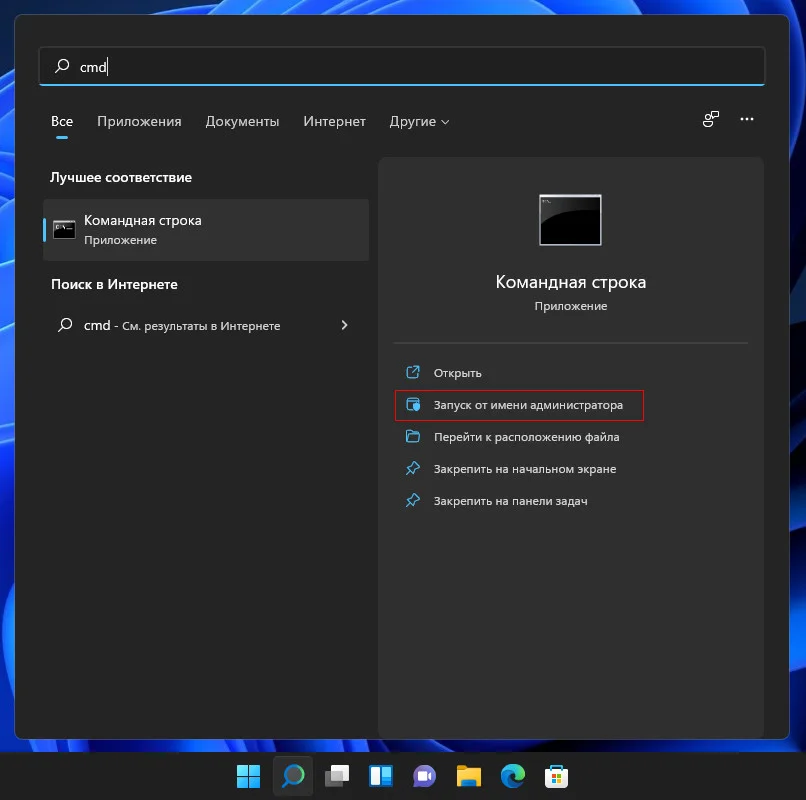
2. Пишем в консоли
powercfg -h on. Гибернация включится моментально.
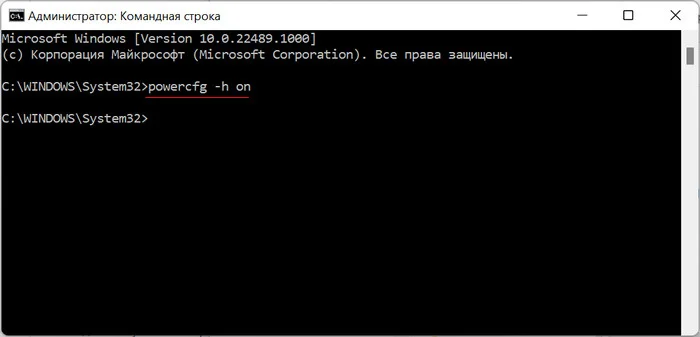

3. Чтобы выключить её меняем в команде «on» на «off».
Кроме того, благодаря этим командам будет либо появляться, либо пропадать файл Hiberfil.sys.
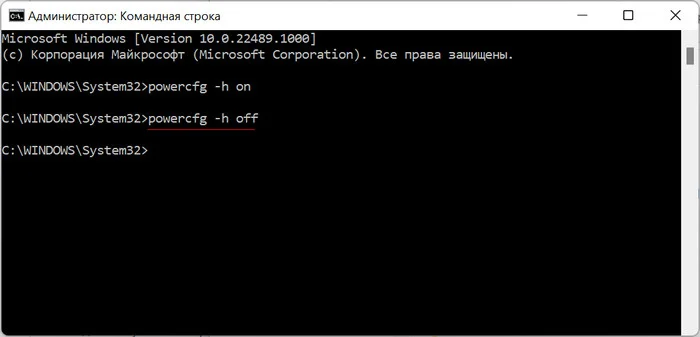
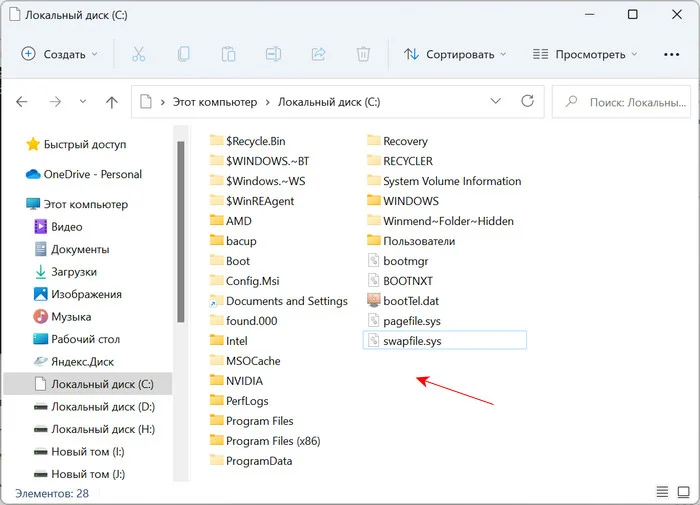
Вместо командной строки можно также использовать PowerShell.
1. Первым делом заходим в реестр. Жмем «Win+R» и вводим «regedit».
2. Следуем по маршруту
HKEY_LOCAL_MACHINE\SYSTEM\CurrentControlSet\Control\Power
3. Ищем пункт HibernateEnabled и щелкаем по нему.
4. Значение выставляем равное 1. Для того чтобы выключить надо выставить 0.
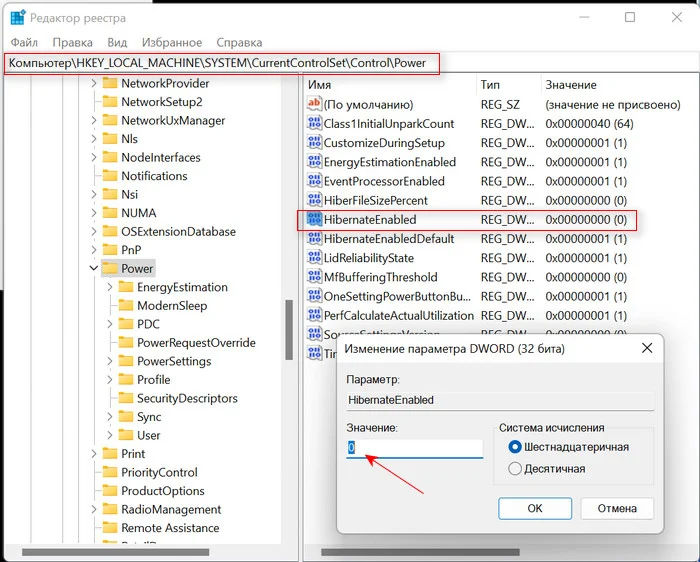
5. Нажимаем «Ок».
{banner_google1}
1. Заходим в меню «Выполнить» или нажимаем сочетание «Win+R».
2. Прописываем строчку
control.exe powercfg.cpl,,3
3. В появившемся окне нажимаем на раздел «Сон».
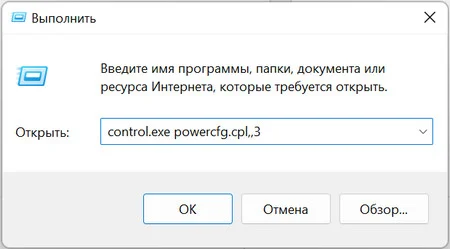
4. В строке «Гибернация после» нужно выставить время. Пишем 0, если хотим отключить гибернацию или любое количество минут.
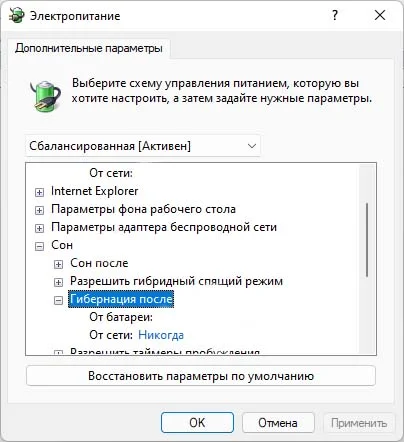
1. Переходим в Пуск и нажимаем пункт «Выполнить». Можно просто нажать «Win+R».
2. Пишем строку powercfg.cpl.
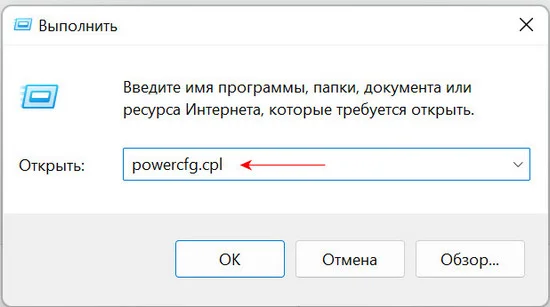
3. Нажимаем «Действия кнопок питания».
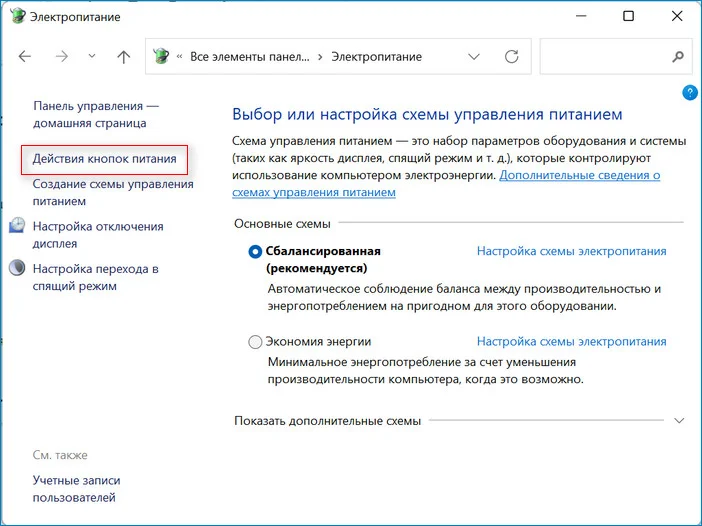
4. Находим «Изменение параметров, которые сейчас недоступны» и кликаем по ней.
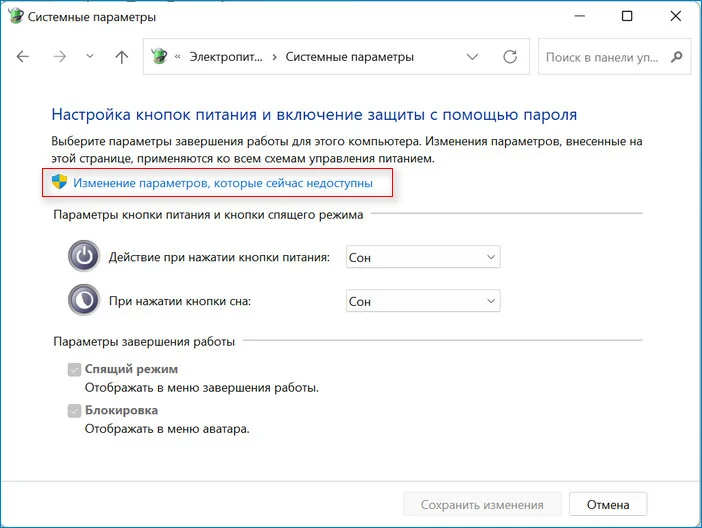
5. Ставим чекбокс возле «Режим гибернации».
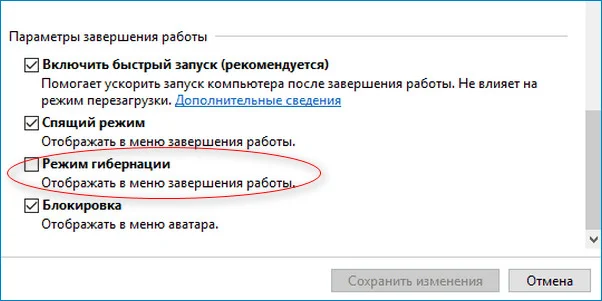
6. Далее кликаем «Сохранить изменения».
После этих действий в меню Пуск рядом с «Завершение работы» и «Перезагрузка» появится строка «Гибернация».
В случае если вы не находите параметры, в которых можно настроить режим гибернации, то установите драйвера чипсета материнки.
Вообще у большинства пользователей Windows 11 гибернация включена изначально. Но теперь мы умеем её и включать, и выключать.